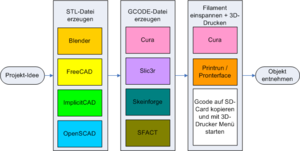LulzBot
| LulzBot | |
|---|---|

| |
| Beschreibung: | 3D-Drucker |
| Status: | working (Was heißt das?) |
| Kontakt: | Daniel Bohrer, NoikK |
| Usage Policy: | nach Einweisung durch Druckberechtigte |
| Links: | LulzBot-Webseite |
- Auf dieser Seite werden nur die Besonderheiten des LulzBot dokumentiert, die Druckanleitung und allgemeine Informationen gibt es unter 3D-Drucken.
Der LulzBot ist unser zweiter 3D-Drucker und das eigentliche Arbeitstier. Er war ein Geschenk der Firma "LulzBot" im Rahmen ihres jährlichen "Hackerspace Giveaway" unter anderem für das Projekt Gesellschaftsspiel-Replikator.
Inhaltsverzeichnis
Hinweise zur Benutzung
Es gibt online eine Anleitung für den LulzBot.
Druckberechtigte
- NoikK
- Sintox
- Larsan
- Lulu
- Tropion
- lichtfeind
- mkalte
- DooM
- Daniel Bohrer
Vereinheitlichter Druckführerscheinabsolvierungsundeinweisungsvorgang ist in Arbeit. Prinzipiell kann das aber auch jede Entität machen, die sich auskennt und schon mehrmals gedruckt hat. Es gibt keine Prüfung oder ähnliches.
Hardware
- LulzBot TAZ 4, mit Upgrades auf TAZ 5 und teilweise TAZ 6
- 0.35 mm Nozzle
- 2.85 mm Filament
- Druckfläche: 30 cm × 30 cm × 30 cm
Software und Workflow
Generell: siehe 3D-Drucker und 3D-Modell erstellen
3D-Modell-erstellen
Siehe 3D-Modell erstellen.
Slicen
Lulzbot bietet sowohl für Slic3r als auch für Cura verschiedene fertige Configs, welche unterschiedliche Filament-Arten als auch Druck-Qualitäten unterstützen: [Slic3r Configs] [Cura Configs]
Einzelne Objekte am Stück fertigstellen
Cura und Slic3r haben die Möglichkeit, mehrere Objekte gleichzeitig zu drucken, wobei jedes Objekt einzeln fertiggestellt wird, bevor das nächste Objekt angefangen wird (also nicht alle Objekte gleichzeitig Layer für Layer). Das ergibt unter Umständen bessere Druckerzeugnisse, da während der Travel-Bewegungen weniger Filament heraustropfen und an anderen Objekten hängen bleiben kann.
In Slic3r aktiviert man dafür auf dem Tab "Print Settings" im Abschnitt "Output options" die Option "Complete individual objects". Unter "Extruder clearance" muss folgendes eingestellt werden:
Folgende Abmessungen müssen noch ermittelt werden.
- Radius: ?? mm
- Height: ?? mm.
In Cura öffnet man dafür den Project Planner (im Menü "Tools") und dann das Dialogfeld "Project planner preferences" (auf der Toolbar). Folgende Werte müssen dort eingetragen werden (ohne die angehängte LED mit Kühlkörper links am Druckkopf):
Folgende Abmessungen müssen noch ermittelt werden.
- Head size – X towards home: ?? mm
- Head size – X towards end: ?? mm
- Head size – Y towards home: ?? mm
- Head size – Y towards end: ?? mm
- Head gantry height: ?? mm
Der Lulzbot nimmt .gcode-Dateien auf der SD-Card entgegen.
Entsprechend des Filaments wählt man zunächst die Vorheiz-Temperaturen.
Danach startet man den Druck von der SD-Card.
Filament wechseln
Extruder muss geheizt sein! Filament wechseln funktioniert über "Motor-Aus" und dann von Hand.
Während des Drucks
Man sollte es vermeiden, während des Drucks das Raumlicht oder andere leistungsstarken Verbraucher an- oder auszuschalten! Das kann dazu führen, dass durch EMV der Mikrokontroller zurückgesetzt wird und der Druck abbricht. (Es gibt aber eine gewisse Wahrscheinlichkeit, dass der Druck dabei nicht abbricht. Diese Wahrscheinlichkeit ist bisher allerdings nicht empirisch oder rechnerisch bestimmt worden.)
Pimping
- Im Rahmen der MakerFaire2015 hat der Lulzbot einen schicken LED-Beleuchtungs-Streifen im Innenrahmen spendiert bekommen.
Verwandte Projekte
- RepRap, der andere 3D-Drucker
- TinyBoy, der kleine 3D-Drucker
- HaptoRender
- Fabscan, der 3D-Scanner
- Gesellschaftsspiel-Replikator
- MurmeleBahn
Projekte, die nur auf dem LulzBot funktionieren
- Bauraum: Nudelsieb